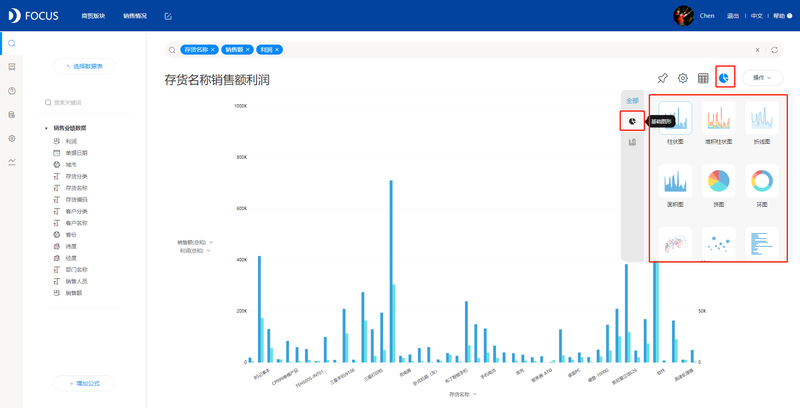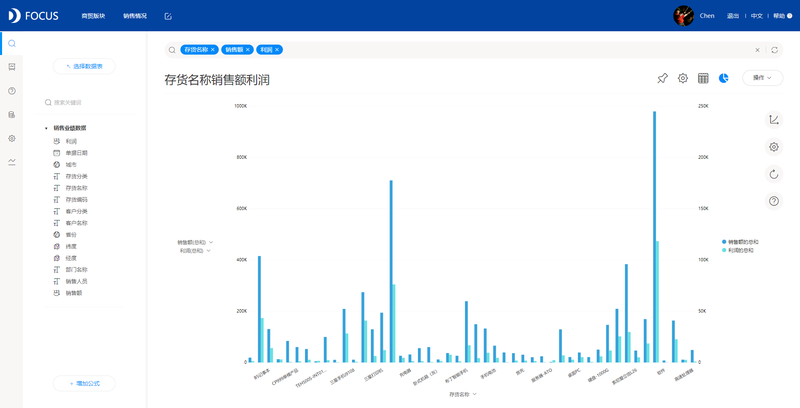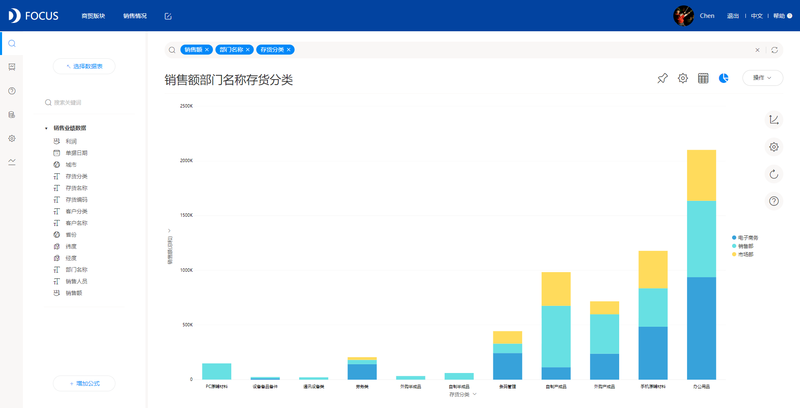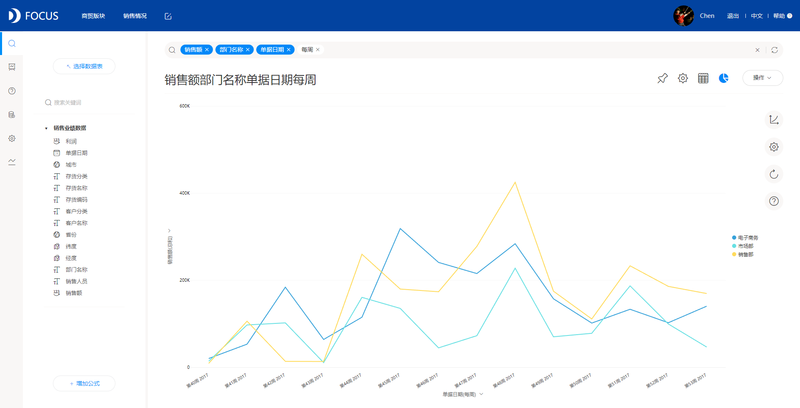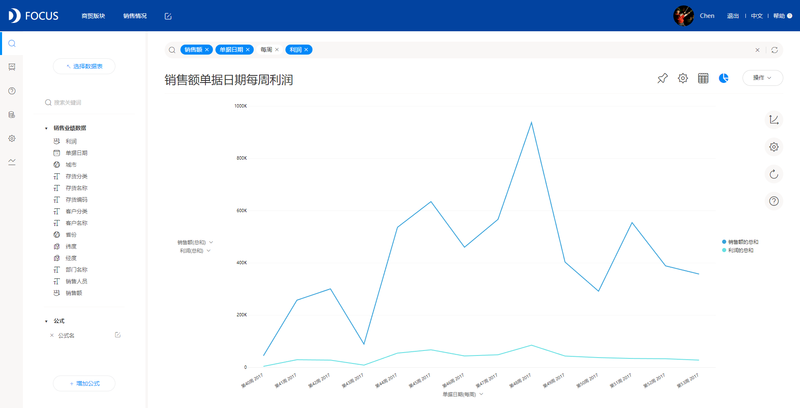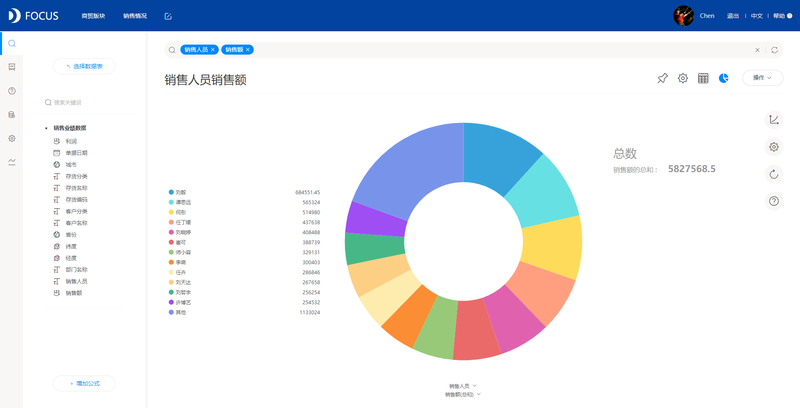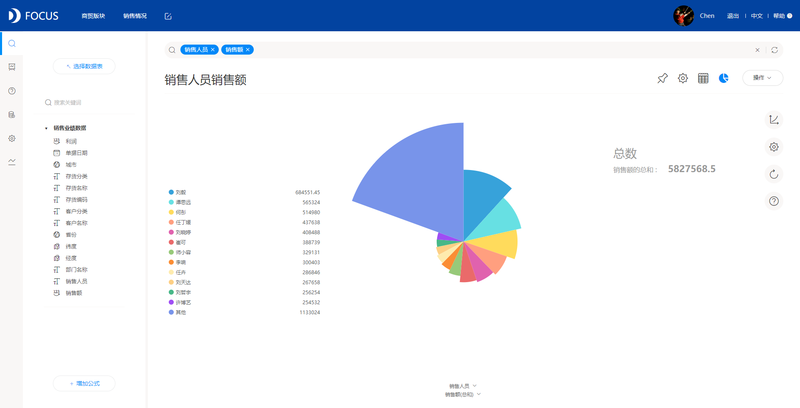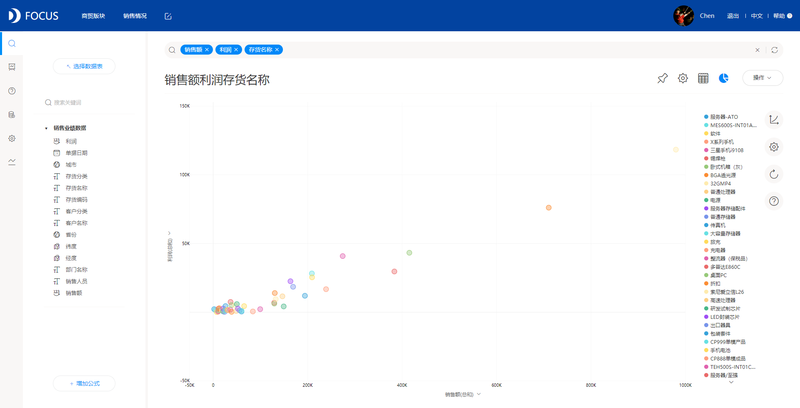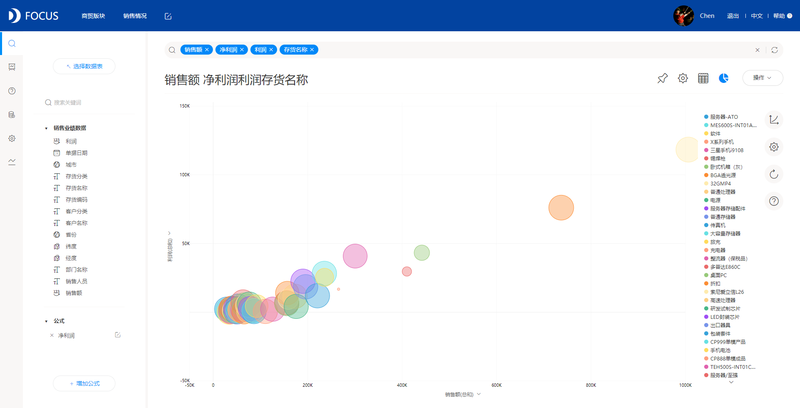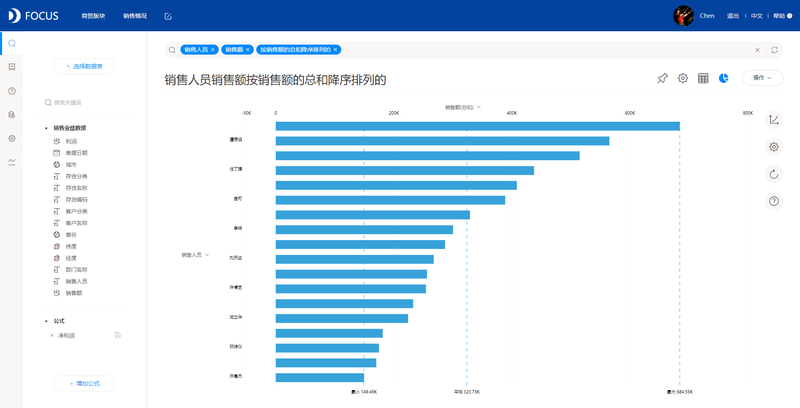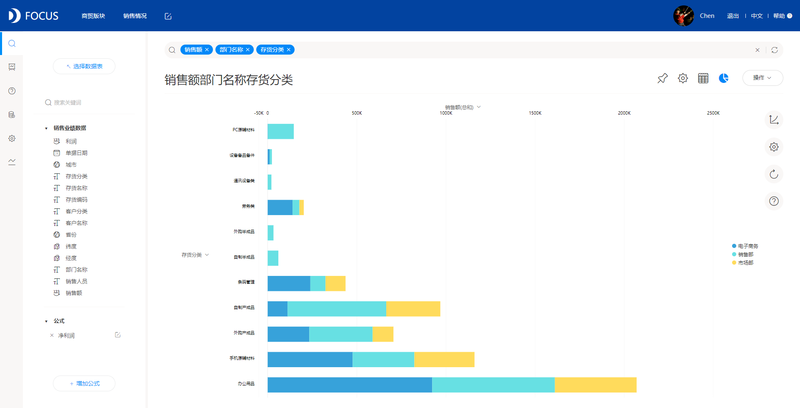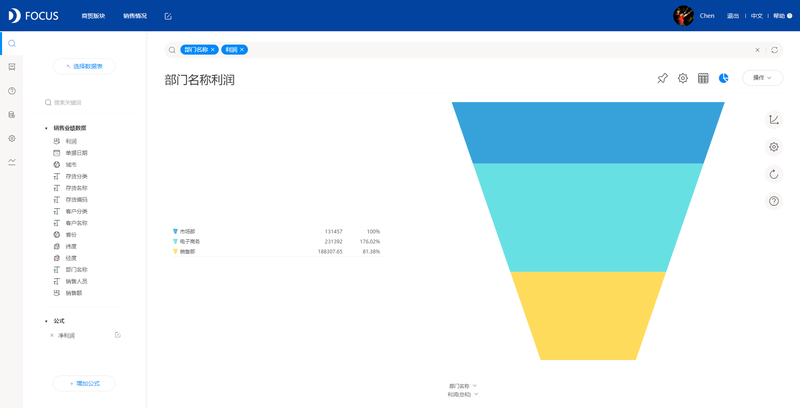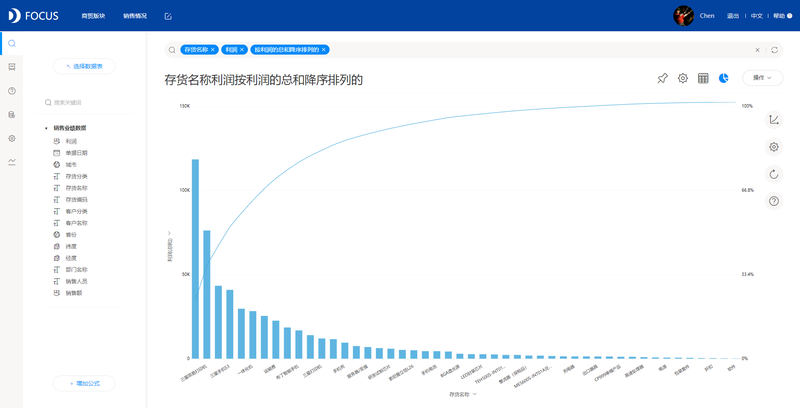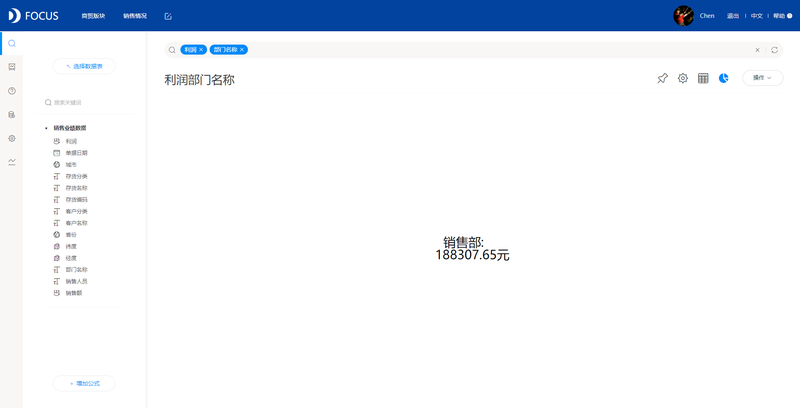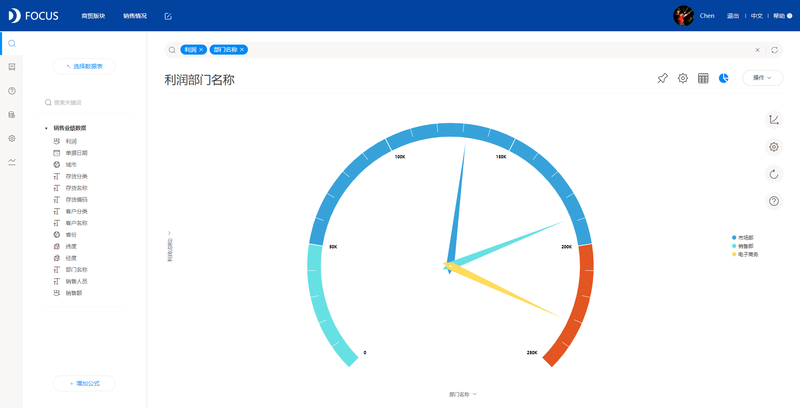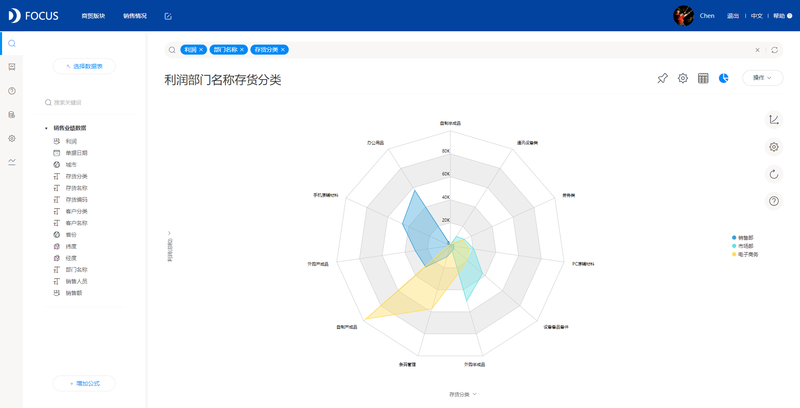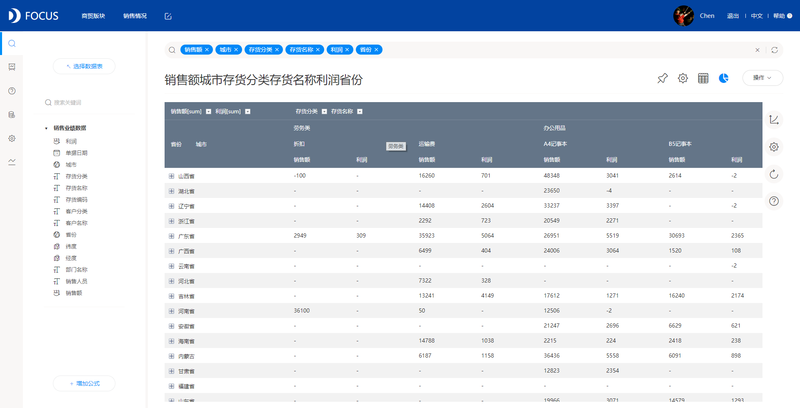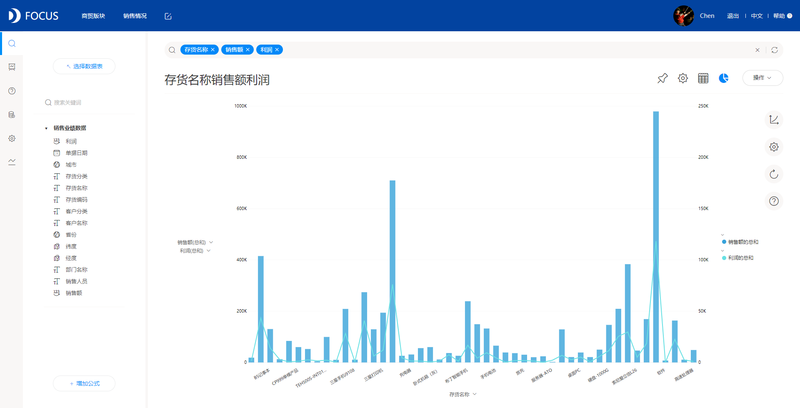DataFocus基础可视化
第三章 DataFocus基础可视化
3.1 基础可视化图形
在DataFocus系统中有多种基础的可视化图形,是一些使用率非常高的图表类型,它们都包括在图形转换功能的基础图形中,如图3-1-1所示,在数据分析时可以非常方便地进行切换。打开搜索页面图表显示区右上角的图形转换图标,即可跳出对应的窗体进行选择了。
将鼠标放置在对应的图形上还可以查看该类型图表使用时对数据的要求。
3.1.1 柱状图
柱状图适用于一个属性列和一个(或多个)数据列的二维数据结构,属性列作为进行类别比较的x轴,数据列作为显示比较高度的y轴。利用图形高度反映数据的差异,效果直观。通常利用于较小的数据集分析,在变量有多个时,可以将每一类别由一根柱变成多根柱。
3.1.2 堆积柱状图
堆积柱状图适用于两个以上属性列和一个数据列的数据结构,其中一个属性列作为总体的x轴,其余则是每个条形的组成部分。堆积柱状图是一种特殊的柱状图,它既可以利用图形高度反应总体数据的差异,也可以用高度和颜色计算区分各个组成部分的占比情况,尤其是当需要看某一单位的综合以及各系列值的比重情景时最适合。这个图表的颜色分类不建议过多,这样会削弱各成分的占比效果。
3.1.3 折线图
折线图适用于一个(或多个)属性列和一个(或多个)数据列的数据结构,当有多个属性列时,可以选择其中一个作为图例使用,但只能显示一个数值列;当有多个数值列时,在单个属性列的情况下可以显示多个数值列,并允许设置双轴。折线图适用于基于时间的数据,也就是我们常说的时序数据,最好是连续型的数据类型,这时候可以非常明显的看出变量随时间的走势变化,举个简单的例子,比如销售数据的时间趋势,基本都是用折线图表示。
3.1.4 面积图
面积图的和折线图的适用数据结构相同。但是使用场景稍有不同,它强调数量随时间的变化程度,也好吃那个永远引起人们对总值趋势和占比的注意,比如将利润和销售值放在一起强调利润的变化和占比。
3.1.5 饼图
饼图适用于一个属性列和一个数据列的数据结构,属性列作为类别比较,数据列显示比较占比,有多个属性列的时候虽然可以显示为饼图但切片过多会影响展示的效率,建议用户酌情选用其他的类型。
饼图多用来展示不同类别的占比情况和比例,显示各项的大小与占总体的比例,能够明确直观地显示比例情况,多适用于用户群体倾向和渠道来源等场景。说到分布构成,都会不由自主的想到饼图,饼图适用于数据差异较明显的情况下,可以用饼图来展示简单的占比关系,可以显示饼图中各元素占整个元素总和的比例。
DataFocus中可以对饼图进行切片的设置,来控制‘其他’切片的大小,还有比较特殊的玫瑰图模式。
3.1.6 环图
环图适用于一个属性列和一个(或数个)数据列的数据结构,属性列作为类别比较,数据列显示比较占比,有多个数据列时生成多环环图。环图看上去其实就是空心的饼图,使用方法和饼图也十分类似,也是用来表示占比,除了可以适用于多个数值列的场景,环图的优点还有在数据看板上可以有更加灵活的操作,可以扩大半径起点,然后在中间的空心区域放置其他图表。
3.1.7 散点图
散点图适用于一个属性列和一个(或数个)数据列的数据结构,多个数值列时可以选取两个数值列作为X、Y轴,属性列作为图例显示,因此散点图也经常被称为“相关图”,由两个数值变量在x、y轴上的交叉点绘制而成的图表,一般是针对离散型的数据,可以观察数据集中情况,也可以将这些散点进行大致连接,拟合辅助离散数据的线性回归。
多用来观察各个数据点之间的关系以及分析变量之间的联系,还可以直观的看出数据的分布情况以及特殊的离群值。
3.1.8 气泡图
气泡图和散点图相似,但是多了一个气泡大小的数值列展现维度,适用于一个属性列和三个数据列的数据结构。比较角度多维,效果美观,多适用于反映销售场景需要同时比较两个数值的情况。
3.1.9 条形图
形图适用于一个属性列和一个(或数个)数值列的数据结构,属性列作为进行类别比较的竖轴(X),数据列作为显示比较长度的横轴(Y),数个数值列时通过图例选中不同的显示效果。利用图形长度来反应数据的差异,与柱状图同样不适用与条形过多的数据。条形图的类目一般不超过30条,否则会造成视觉负担,影响对比结果,且基于时间的数据不适合使用条形图。
3.1.10 堆积条形图
堆积条形图适用于至少两个个属性列和一个数据列的数据结构,其中一个属性列作为总体的竖轴,其余则是每个总体的组成部分,数据列则作为显示比较长度的y轴。堆积条形图和堆积柱状图类似。
3.1.11 漏斗图
漏斗图适用于一个属性列和一个数据列的二维数据结构,属性列作为类别进行比较,数据列显示比较程度。漏斗图适用于一个连续流程的完成情况分析,显示各个阶段的转化率,尤其是在网站分析的用户转化的场景下很理想,能够完整的展示用户从进入到实现购买的最终转化之间的每个流程,并直观显示出整体流程的转化率情况,显示出问题所在。
3.1.12 帕累托图
帕累托图适用于一个属性列和一个数值列的二维数据结构,属性列作为进行类别比较的x轴,数值列作为显示比较高度的y轴。帕累托图用双直角坐标系表示,左边纵坐标表示频数,右边纵坐标表示频率,分析线表示累积频率。横坐标表示影响质量的各项因素,按影响程度的大小(即出现频数多少)从左到右排列。帕累托图是按照发生频率大小顺序绘制的直方图,表示有多少结果是由已确认类型或范畴的原因所造成。它是将出现的质量问题和质量改进项目按照重要程度依次排列而采用的一种图表,可以用来分析质量问题,确定产生质量问题的主要因素。
3.1.13 KPI指标
KPI指标适用于一个数值列的一维数据结构,直白将数据呈现在面板上,也可以加一个属性列,按属性列的列中值聚合后的数值进行轮播展示。。KPI指标分析能最直接显示结果,可以通过配置添恰当的数据单位,适用于高亮关注指标值或者差异,非常简单。选用KPI指标图来显示,结果直观且没有多余信息,一般是直接放置企业的核心数据,直接显示。
3.1.14 仪表图
仪表图适用于一个(或多个)数值列的一维数据结构,让仪表指针在仪表盘数据范围内选中指定数据。使用方法和KPI指标类似,也可以加入一个属性列,按列中值聚合数值列后,分为数个指针分别进行展示。
3.1.15 雷达图
雷达图适用于一个(或数个)属性列和一个数据列的二维数据结构,多个属性列时,可以选取一个属性列作为图例显示。雷达图比较常见的就是用于分析人物或事物的各项能力水平,主要是用来比较每个数据相对与中心的数值变化情况,多用于倾向分析和重点把握。
3.1.16 数据透视表
数据透视表适用于多个属性列和数据列的数据结构。数据透视表能够将筛选、排序和分类汇总等操作依次完成,并生成汇总表格。每一次改变版面布置时,数据透视表会立即按照新的布置重新计算数据,还可方便地调整分类汇总的方式,灵活地以多种不同方式展示数据的特征。
3.1.17 组合图
DataFocus中的组合图将柱状图和折线图进行了组合,需要至少一个属性列和两个数值列,常用于需要从两个数值角度去分析的情景。